Hace unos cuantos años era relativamente frecuente imprimir una traducción para revisarla. Entre otras ventajas, cambiar de la herramienta de traducción asistida al papel ayudaba a tomar perspectiva y además era práctico marcar algunos términos con colores y anotar en los márgenes las dudas que iban surgiendo. Actualmente, al haberse acelerado el ritmo de trabajo y ser necesario reducir el uso de papel tanto como sea posible, esta práctica ha acabado por abandonarse y limitarse a las raras ocasiones en las que no se dispone de una pantalla en la que trabajar.
petraREV, una herramienta para revisar traducciones que puedes descargar totalmente gratis aquí, ofrece una manera de aprovechar muchas de las ventajas de esta revisión en papel, pero sin necesidad de imprimir ni una sola hoja, ya que permite exportar las traducciones en un formato especialmente diseñado para revisar una traducción que, además, va más allá y ofrece varias innovaciones. En la serie que comienza con esta entrada, veremos en detalle cómo hacerlo.
Para empezar, vamos a generar el documento de Word (o Writer) con la traducción en un formato de tabla. Para ello, primero hay que cargar cualquier traducción y elegir Archivo → Exportar. Aparecerá el siguiente cuadro de diálogo, que debemos configurar como se indica a continuación.
Es importante elegir el formato Revisión en papel (.doc). Además, aunque por defecto aparecerá una ruta a la que se exportará el archivo, es conveniente indicar una que podamos localizar con facilidad. También veremos que hay una última opción (Colorear equivalentes) cuya utilidad veremos en la tercera entrega de esta serie. Por el momento, vamos a desactivarla.
Ahora solo queda hacer clic en Exportar y, si abrimos el archivo resultante en nuestro procesador de textos favoritos, deberíamos ver algo similar a esto:
En principio, es sencillamente una representación en una tabla de la traducción, pero si nos fijamos en detalle, descubriremos que se han añadido unos colores muy útiles, tal como veremos en la siguiente entrega.
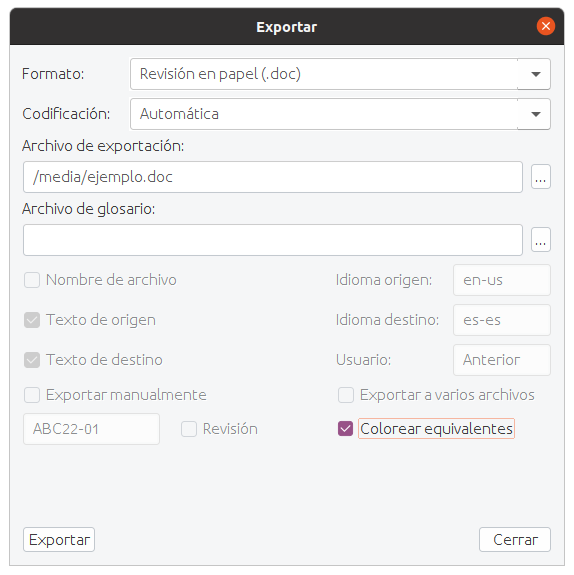





No hay comentarios:
Publicar un comentario